برای مطالعه قسمت قبل آموزش رایگان ویندوز سرور 2019 اینجا کلیک کنید.
پیشنمایشی کوتاه از قابلیتهای اضافه شده به ویندوز سرور 2016
برای آنکه بتوانیم قابلیتهای جدید ویندوز سرور 2019 را بررسی کنیم، ابتدا باید قابلیتهای شاخصی که به ویندوز سرور 2016 اضافه شدند را بررسی کنیم. این بررسی به ما اجازه خواهد داد تا تغییراتی که مایکروسافت در نسخه 2019 اعمال کرده است را بهتر درک کنیم. نسخه ویندوز سرور 2016 که سه سال پیش به بازار عرضه شد مایکروسافت قابلیتهای قابل توجهی به آن اضافه کرد. در شرایطی که برخی از فناوریها با نام جدیدی به ویندوز سرور 2016 اضافه شدند، برخی از فناوریهای موجود بهروزرسانی شدند و همچنین یکسری قابلیتهای جدید نیز به ویندوز سرور افزوده شدند. اجازه دهید بهطور مختصر و کوتاه چند مورد از قابلیتهای شاخصی که به ویندوز سرور 2016 اضافه شدند را بررسی کنیم تا پیشزمینهای در ارتباط با ویندوز سرور 2019 به دست آوریم.
تجربه ویندوز 10
هر نسخه جدیدی که از ویندوز به بازار عرضه میشود، کاربران را ملزم میسازد که برای کار کردن با رابط کاربری جدید آن بخشی از وقت خود را صرف یادگیری کنند. ویندوز سرور نیز از این قاعده مستنثا نیست. اگر جزء آن گروه از کاربرانی هستید که با ویندوز 10 کار کرده و از مکانیسم ناوبری آن استفاده کردهاند، در نتیجه برای کار کردن با رابط کاربری ویندوز سرور مشکل چندان خاصی نخواهید داشت.
شبکه نرمافزار محور
زمانی که مایکروسافت ویندوز سرور 2012 را به بازار عرضه کرد، سعی کرد مفهوم شبکه نرمافزار محور را به شکل عینی همراه با این سیستمعامل ارائه کند. فناوری که اولین بار در سال 95 از سوی سان مایکروسیستمز معرفی شد. البته در آن زمان برای تحقق بخشیدن به این مفهوم کاربران قادر بودند از مولفه اختصاصی مجازیسازی Hyper-V برای این منظور استفاده کنند. شبیه به مجازیسازی سرور درون ماشینهای مجازی، ما اکنون این توانایی را داریم تا لایه شبکه خاص خودمان را مجازیسازی کنیم. رویکردی که مزایای متعددی به همراه دارد. به ویژه برای سازمانهای بزرگ و شرکتهایی که در زمینه ارائه سرویسهای ابری به فعالیت اشتغال دارند.
Power Shell 5.0
پاورشل یک نسخه قدرتمندتر از محیط خط فرمان سنتی ویندوز است. بدون تردید پاورشل یکی از قویترین ابزارهای پیکربندی است که به شما اجازه میدهد جنبههای مختلف ویندوز سرور را مدیریت کنید. بخش عمدهای از توابع ویندوز رابط گرافیکی خاص خود را دارند که به شما اجازه میدهند تنظیمات را مطابق با نیاز خود تغییر دهید. این رابطهای گرافیکی دارای یک معادل پاورشل نیز هستند که به شما اجازه میدهد همان عملیات را از طریق خط فرمان انجام دهید. اما چرا باید از پاورشل استفاده کنیم؟ زمانی که تغییری در برخی از قابلیتها به وجود میآورید در عمل هیچگونه عکسالعملی را مشاهده نخواهید کرد، اما پاورشل به شما اجازه میدهد در محیط خط فرمان نتیجه را مشاهده کنید.
مکانیزم از پیش ساخته شده محافظت در برابر بدافزارها
مایکروسافت پس از عرضه سیستمعامل ویندوز 8 تصمیم گرفت مکانیزم امنیتی محافظت در برابر بدافزارها را در سیستمعاملهای این شرکت قرار دهد، اما تا پیش از عرضه ویندوز سرور 2016 چنین مکانیزمی را به ویندوز سرور اضافه نکرده بود. اما زمان تغییر پیدا کرد. ویندوز دینفدر بهبود پیدا کرد و اکنون قادر است به شکل پیشفرض درون سیستمعامل ویندوز سرور 2016 قرار گیرد.
راه اندازی نرم (Soft restart)
در بازنگری انجام شده مایکروسافت تصمیم گرفت از یک مکانیزم راهاندازی جدید در ارتباط با ویندوز سرور استفاده کند. مکانیزمی که به فرآیند راهاندازی سیستم شتاب ببخشد. این مکانیزم راهاندازی جدید soft restart نامیده میشود. این ویژگی به شکل پیشفرض درون ویندوز سرور 2016 قرار گرفت و در زمان نصب روی سیستم قابل استفاده است. ویژگی فوق قابلیت راهاندازی نرم در اختیارتان قرار میدهد. اما راهاندازی نرم چیست؟ راهاندازی نرمافزار به فرآیندی اشاره دارد که سیستم راهاندازی مجدد میشود، بدون آنکه سختافزارها مقداردهی اولیه شوند. به عبارت دیگر، این مکانیزم سیستمعامل را بدون آنکه ماشین بهطور کامل راهاندازی مجدد شود، ریستارت میکند. مهم است که توجه داشته باشید که این ویژگی باید به شکل خاصی نصب شده باشد و در هنگام راهاندازی مجدد نیز از سوییچهای خاصی که در ارتباط با فرمان shutdown قرار دارند استفاده کنید. این موضوع در ارتباط با Restart-Computer cmdlet نیز صدق میکند. در اینجا نمونههایی از بهکارگیری فرمان shutdown همراه با این ویژگی را مشاهده میکنید.
shutdown /r /soft /t 0
/r = restart | /soft = soft restart | /t 0 = zero seconds until reboot
initiates
Restart-Computer cmdlet را نیز همانند دستور زیر میتوان بهکار گرفت.
Restart-Computer -Soft
Nano Server
ممکن است اصلاح نانو سرور به گوشتان خورده باشد، اما شک دارم اکثر متخصصان شبکه آنرا نصب کرده باشند. متاسفانه، داستانهای مختلفی که بیانگر این موضوع بودند که نانوسرور یک مکانیزم امنیتی قدرتمند را ارائه میکند، تاثیر بدی روی نانوسرور گذاشت. اما مایکروسافت در نهایت تصمیم گرفت تا نانو را برای ویندوز سرور 2016 بهطور کامل بازنگری یا بهتر بگویم بازنویسی کند. مایکروسافت بر این باور است که ظرف یکی دو سال آینده، بیشتر شرکتها کارهای خود را از سرورهای سنتی به نانو سرور انتقال دهند.
Web Application Proxy
Web Application Proxy نقشی است که اولین بار همراه با ویندوز سرور 2012 سرویس پک دو معرفی شد. قابلیتی که به ما اجازه میدهد تا برنامههای وب پروکسی را معکوس کنیم. به عبارت دیگر، ما میتوانیم منابع داخلی وب شبیه به آتلوک وب اکسس یا سایتهای شیرپوینت را دریافت کرده و از طریق اینترنت آنها را به شکل ایمن در اختیار کاربران راه دور قرار دهیم. WAP در سرور 2012 سرویس پک 2 با قابلیتهای محدودی در اختیار ما قرار داشت که نیاز به نصب مولفهها و راهاندازی آنها در برخی موارد به اندازهای پیچیده میشد که بسیاری را از بهکارگیری آنها منصرف میکرد. اما اکنون اوضاع فرق کرده است و ویندوز سرور 2019 نیز به شکل درستی از قابلیتها فوق استفاده میکند.
ماشینهای مجازی محافظت شده
بسیاری از شرکتها طیف گستردهای از سرورهای خودشان را در قالب ماشینهای مجازی اداره میکنند. یکی از بزرگترین مشکلاتی پیشرو در این است که شما همواره با یکسری نقاط ضعف امنیتی ذاتی که در پلتفرمهای مجازیساز امروزی به چشم میخورد سروکار دارید. یکی از این ضعفها، دربهای پشتی هستند که به منظور دسترسی به فایلهای هارددیسکی که در ماشین مجازی قرار دارد به کار گرفته میشود. تقریبا برای هر کسی ساده است که از طریق مجوزهای سطح مدیریتی به میزبانهای مجازی دسترسی پیدا کرده و فایلها را مشاهده کرده، ویرایش کرده یا هر یک از ماشینهای مجازی که درون یک میزبان اجرا میشوند را از کار بیاندازد. شما برای برطرف کردن این حفرهها مجبور هستید از روشهای تقریبا غیر مرسومی که به راحتی در دسترس قرار ندارند استفاده کنید. اما در بخشهای پایانی این آموزش به شما نشان میدهیم که چگونه با اتکا بر قابلیتهای جدید یک سپر دفاعی قدرتمند پیرامون ماشینهای مجازی پیادهسازی کرده و چگونه از طریق رمزگذاری کامل دیسک از فایلهای VHD محافظت کنید.
حرکت به سمت رابط کاربری
متاسفانه، مایکروسافت با عرضه سیستمعامل ویندوز 8 و ویندوز سرور 2012 تا حد بسیار زیادی مردم را سردرگم کرد. این سردرگمی از آن جهت نبود که قابلیتهای کاربردی وجود نداشتند یا سیستمعامل به لحاظ پایداری در وضعیت مطلوب قرار نداشته باشد، بلکه به این دلیل بود که رابط کاربری نسبت به گذشته دستخوش تغییر اساسی گشته بود. تغییری که به مذاق اکثر کاربران خوش نیامد. رویکرد به کار گرفته شده از سوی مایکروسافت به این شکل بود که شما در آن واحد در حال استفاده از دو سیستمعامل مجزا از یکدیگر هستید. در حالی که 99 درصد کاربران تجربه بهکارگیری دسکتاپ سنتی را داشتند، اما در برخی موارد مجبور بودند به منوی شروع رفته و یکسری وظایف را از طریق منوی شروع به سرانجام برسانند. در حقیقت شما روی کامپیوتر دسکتاپی خود با یک رابط کاربری تمام صفحه که ویژه تبلتها طراحی شده بود سروکار داشتید. این مشکل به درون سرور 2012 نیز وارد شد که سردرگمی بسیاری از کاربران را به همراه داشت. افرادی که آرزو میکردند به دسکتاپ سنتی باز گردند. بهروزرسانی بزرگ به ویندوز 8.1 و سرور 2012 سرویس پک به نشانه چراغ سبزی به کاربران بود. دکمه شروع واقعی دومرتبه بازگشته بود و شما میتوانستید بهطور مستقیم به حالت عادی دسکتاپ وارد شوید. با این حال، زمانی که روی دکمه شروع کلیک میکردید، شما یک صفحه تمام صفحه شروع را مشاهده میکردید که به اعتقاد برخی از کارشناسان این صفحه شروع تمام صفحه به مدیران شبکه اجازه میداد به یکسری فرامین کاربردی به راحتی دسترسی پیدا کنند. سرانجام مایکروسافت بهطور کامل حرف کاربران را قبول کرد و رابط کاربری ویندوز 10 و ویندوز سرور 2016 را به همان شکلی که کاربران انتظارش را داشتند طراحی کرد.
منوی شروع جدید
اولین تفاوت بزرگی که ممکن است بیش از پیش نگاه شما را به سمت خود خیره کند در ارتباط با منوی شروع است. اکنون یک دکمه start واقعی در اختیار شما قرار دارد که عملکردی همچون گذشته دارد.
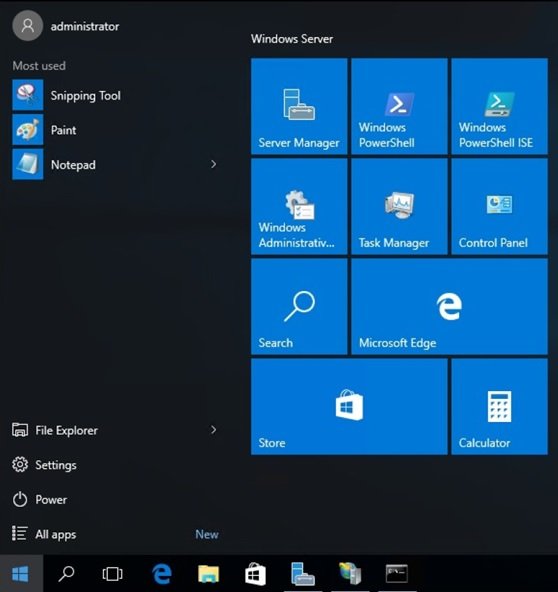
یک منوی شروع ساده و مهمتر از آن یک روش دسترسی سریع به ارتباطات راهدوری همچون کنسولهای Hyper-V یا RDP هر کارشناس شبکهای را خوشحال میکند. به عبارت دیگر از ویندوز سرور 2016 به بعد دیگر نیازی نیست برای یک صفحه شروع تمام صفحه به انتظار بنشینید، ویندوز سرور به شما اجازه میدهد با کلیک کردن روی All Apps فهرستی از همه برنامههای نصب شده و در دسترس روی یک سیستم را مشاهده کنید. اگر درون منطقه آبی رنگ کلیک راست کنید، منوی شروع گزینههایی برای شخصیسازی بخشهای مختلف ویندوز سرور در اختیارتان قرار میدهد.
منوی پنهان مدیریتی
به همان شکلی که در اختیار داشتن یک منوی شروع خوب است، به همان نسبت در اختیار داشتن یک منوی مدیریتی سطح سرور که اجازه دهد به سادهترین شکل به ابزارها دسترسی پیدا کرده و فعالیتهای روزانه خود را با سرعت بیشتری به سرانجام برسانید خوب است. منویی که به شما اجازه دهد از طریق یک کلیک راست منو به ابزارها و مولفههایی که به آنها نیاز دارید در یک چشم برهم زدن دسترسی پیدا کنید. اکنون شما با یک کلیک راست روی دکمه شروع به همه این ابزارها دسترسی خواهید داشت. این منو همراه با عرضه ویندوز 8 در اختیار ما قرار داشت، اما بیشتر کارشناسان عرصه فناوری اطلاعات از وجود قابلیتهایی که درون این منو قرار داشت بی اطلاع بودند. بدون تردید باید بگوییم که پس از کار کردن با این منو، مولفه فوق به یکی از بخشهای مهمی تبدیل خواهد شد که تعامل شما با ویندوز سرور را بیش از پیش ساده خواهد کرد. کلیک راست روی دکمه شروع، دسترسی سریع به لینکهایی که ابزارهایی همچون Event Viewer برای مشاهده رخدادهای سیستم، Device Manager و حتا گزینه خاموش کردن یا راهاندازی سرور را باز خواهند کرد، امکانپذیر میسازد. دسترسی به دو ابزار کاربردی دیالوگ Run و خط فرمان (Command Prompt) و همچنین خط فرمانی با مجوزهای مدیریتی از کاربردیترین ابزارهایی است که این منو دسترسی مستقیم به آنها را امکانپذیر میکند. این تکنیک به میزان قابل توجهی در کلیکهای ماوس صرفهجویی میکند. این منو را از ترکیب میانبرهای WinKey + X فراخوانی کرد.

بهکارگیری تابع Search
در حالی که منوی مخفی کلیک راست منو که در پسزمینه دکمه شروع قرار دارد کاربردی است و برای فراخوانی وظایف مدیریتی راهکار ایدهآلی است، اما بهکارگیری تابع جستوجویی که درون منوی شروع قرار دارد ابزار قدرتمند دیگری است که برای تعامل با ویندوز سرور در اختیار شما قرار دارد. بسته به اینکه چه برنامهها و نقشهایی روی سرور شما نصب شده است، شما ممکن است میانبرهایی در اختیار داشته باشید که برای دسترسی سریع به عناصری که درون منوی شروع قرار دارد به کار میآیند. شما ممکن است میانبرهای دسکتاپ یا پیوندهایی برای باز کردن برنامهها از درون نوار وظیفه در اختیار داشته باشید. کارشناسان شبکه به خوبی اطلاع دارند که همواره پیدا کردن تنظیمات خاص فرآیندی سخت بوده که ممکن است روند انجام کارها را با کندی همراه سازند. Control Panel نیز بیش از اندازه پیچیده است که بتوان برای انجام همه کارها روی آن حساب باز کرد و از طریق چند کلیک ساده ماوس بتوان ابزارها را اجرا کرد. اغلب مشکلات این چنینی را میتوان از طریق منوی جستوجویی که درون منو شروع قرار دارد برطرف کرد. شما با کلیک ساده روی منوی شروع یا حتا سادهتر از آن با فشار دکمه ویندوز روی صفحهکلید، به سادگی میتوانید نام یک برنامه یا تنظیم یا سندی که در نظر دارید آنرا باز کنید را تایپ کنید. نوار جستوجو هر چیزی که روی سرور محلی شما قرار داشته باشد را جستوجو کرده و گزینههایی را برای دسترسی سریع به برنامهها و اسناد در اختیارتان قرار میدهد. بهطور مثال، با فشار WinKey روی صفحهکلید و تاپی notepad و فشار کلید اینتر برنامه مذکور باز خواهد شد.

یک مثال بهتر دسترسی سریع به گزینههایی است که در اعماق ابزارهای Settings یا Control Panel قرار دارد. چگونه میتوانید مقدار زمان را پیش از آنکه صفحه به وضعیت صرفهجویی انرژی بود و خودش را خاموش کند را تغییر دهید؟ مدیران سنتی سرور در این حالت برنامه Control Panel را باز کرده و شاید به بخش Appearance and Personalization بروند، به دلیل اینکه هیچ راهکار روشن دیگری در دسترس نیست و ممکن است بهطور دقیق ندانند که به دنبال چه هستند. پس از گذشت چند دقیقه، آنها دومرتبه فکر میکنند که ممکن است مایکروسافت فراموش کرده باشد که چنین قابلیتی در بخش تنظیمات قرار داده باشد. اما افسوس که این تنظیمات مربوط به انرژی به کانتینر جدیدی انتقال پیدا کردهاند و دیگر از طریق کنترل پنل یا راهکارهای سنتی در دسترس نیستند. یک راهکار سریع برای دسترسی به چنین تنظیمی چیست؟ کافی است دکمه WinKey را فشار داده تا منوی شروع باز شود، در ادامه باید monitor یا power یا هر چیزی که در ارتباط با تنظیمات است و به دنبال آن میگردید را تایپ کنید. در این حالت فهرستی که ابزار جستوجو به شما نشان میدهد دسترسی به گزینههایی همچون Choose when to turn off the screen را امکانپذیر میکند. با کلیک روی گزینه فوق شما تنظیماتی که مدنظر دارید را پیدا خواهید کرد.
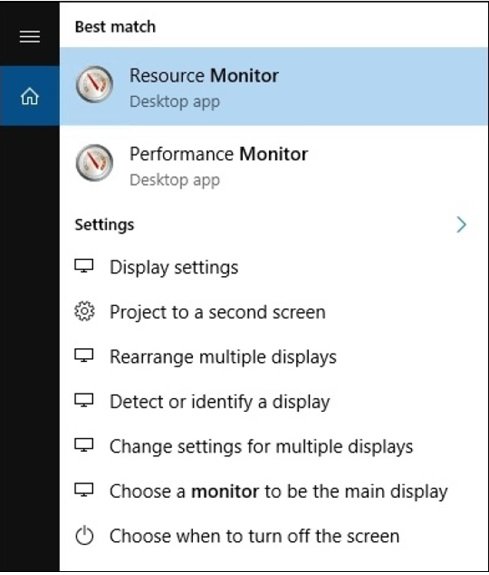
شما همچنین متوجه خواهید شد که گزینههای بیشتری در صفحه جستوجو به شما نشان داده میشود. گزینههایی که به نوعی در ارتباط با محاورهای هستند که آنرا وارد کردهاید.
در این مقاله شما را با برخی از مهمترین قابلیتهای ویندوز سرور 2016 آشنا کردیم که البته با کمی تغییر در ویندوز سرور 2019 نیز در دسترس قرار دارند.
در شماره آینده آموزش ویندوز سرور 2019 به سراغ نصب و پیکربندی ویندوز سرور خواهیم رفت.
برای مطالعه تمام بخشهای آموزش ویندوز سرور 2019 روی لینک زیر کلیک کنید:
لطفا نظرات خود در مورد این آموزش و ادامه آن را در بخش دیدگاه در انتهای صفحه اعلام نمایید و نظارت سایر کاربران را نیز ببینید.
ماهنامه شبکه را از کجا تهیه کنیم؟
ماهنامه شبکه را میتوانید از کتابخانههای عمومی سراسر کشور و نیز از دکههای روزنامهفروشی تهیه نمائید.
ثبت اشتراک نسخه کاغذی ماهنامه شبکه
ثبت اشتراک نسخه آنلاین
کتاب الکترونیک +Network راهنمای شبکهها
- برای دانلود تنها کتاب کامل ترجمه فارسی +Network اینجا کلیک کنید.
کتاب الکترونیک دوره مقدماتی آموزش پایتون
- اگر قصد یادگیری برنامهنویسی را دارید ولی هیچ پیشزمینهای ندارید اینجا کلیک کنید.


























نظر شما چیست؟